Možná jste se ve vašem prohlížeči Safari dostali do takové fáze, že byste chtěli začít „od nuly“. Anebo jste například zjistili, že se vám nějaká stránka špatné načítá, či s ní máte jiný problém. Osobně se mi něco podobného přihodilo na Facebooku, kdy byl po delší době používání zasekaný a všeobecně byl problém s jeho fungováním. I tyto trable můžete mnohdy překonat pouhým vymazáním mezipaměti (cache). Pokud byste navíc chtěli z nějakého důvodu rychle z Macu smazat historii, například z poslední hodiny, anebo od počátků věků, tak samozřejmě můžete. Pojďme se tedy v dnešním návodu podívat na to, jak na Macu v Safari smazat historii a uvolnit mezipaměť.
Mohlo by vás zajímat

Jak v Safari na Macu smazat historii
Mazání historie v Safari je na Macu opravdu velice jednoduché. Stačí, když se přesunete do aktivního okna Safari, a poté v horní liště kliknete na tučný text Safari. Poté se zobrazí rozbalovací menu, ve kterém klikněte na možnost Smazat historii… Otevře se nové, malé okno, ve kterém si můžete zvolit, v jakém období chcete historii smazat. Na výběr je z těchto možností:
- za poslední hodinu
- z dneška
- z dneška a včerejška
- veškerou historii
Podle vašeho uvážení si jednu z možností zvolte, a poté klikněte na tlačítko Smazat historii.
Jak v Safari na Macu uvolnit mezipaměť (cache)
Mazání mezipaměti je v Safari o něco obtíženější. Nejdříve musíte aktivovat vývojářský panel, a to tak, že v aktivním okně klikněte v horní liště na možnost Safari a z rozevíracího menu, které se zobrazí, vybere možnost Předvolby… Poté se v horním menu přesuňte do sekce Pokročilé, kde na samotném spodku okna zaškrtněte možnost Zobrazit v řádku nabídek nabídku Vývojář. Poté můžete předvolby zavřít. Nyní v horní liště aktivního okna Safari klikněte na možnost Vývojář a z menu, které se zobrazí, vyberte možnost Vyprázdnit mezipaměti.
Takto jednoduše můžete v macOS v nativní prohlížeči Safari vymazat historii a vyprázdnit mezipaměť. Smazání historie můžete provést z různých důvodu, například jste své drahé polovičce kupovali dárek a nechcete, aby zjistila, o co se jedná. Cache, neboli mezipaměť, poté můžete smazat například z toho důvodu, že se vám nějaká stránka špatně načítá, anebo nelze načíst vůbec.
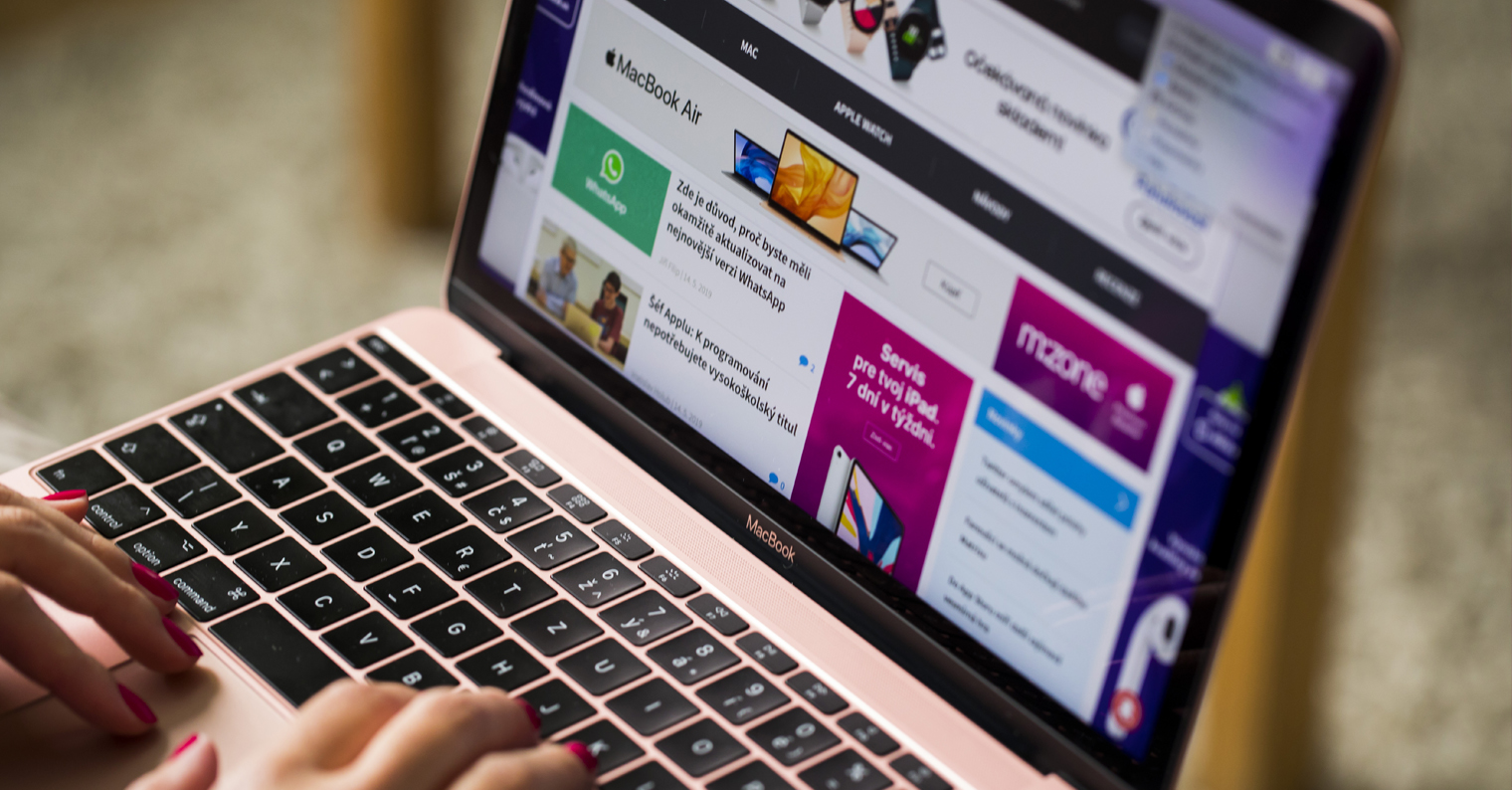
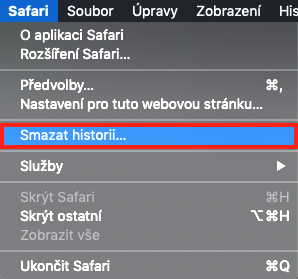
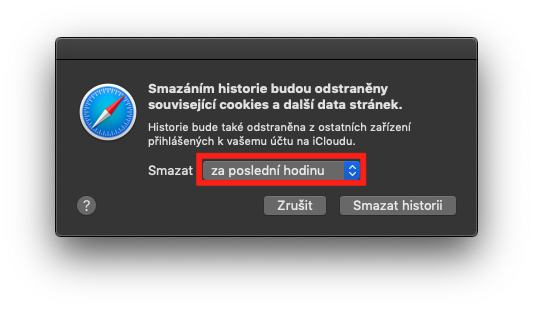
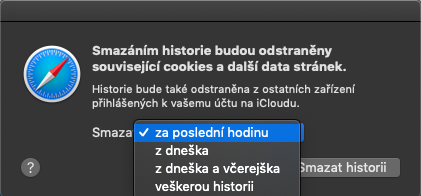
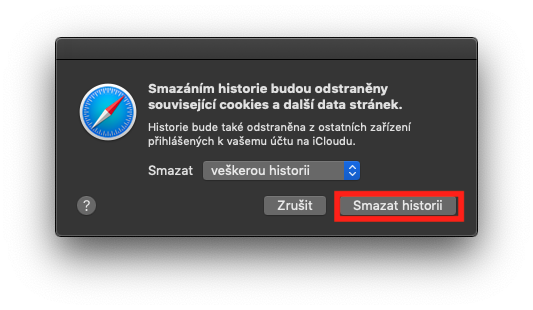
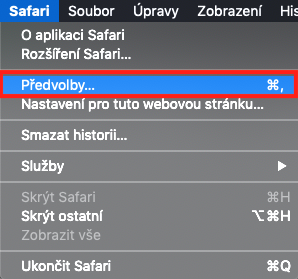
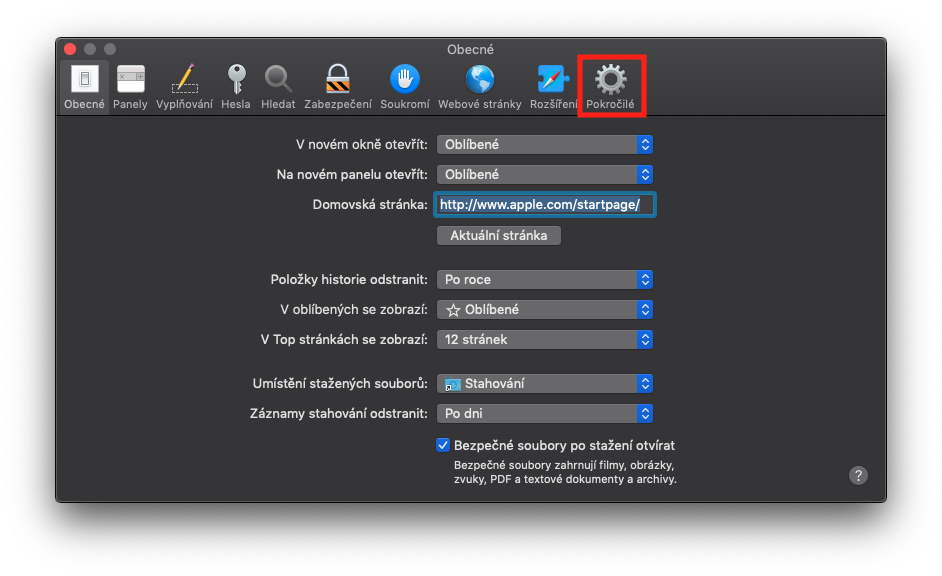
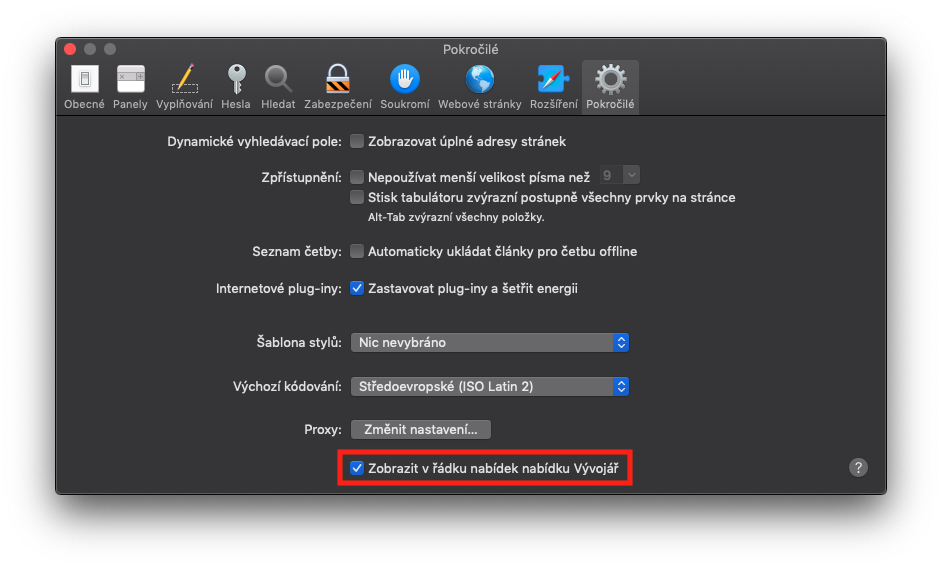
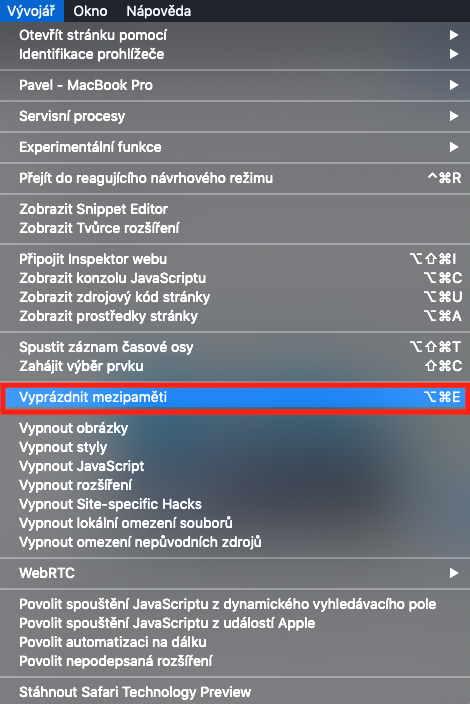







No Command+q a znova zapnou !!!!!👍👍👍👍
Doufám že se nesmažou záložky . Jinak když už jsem u těch záložek a seznamu četby, je nějaká možnost jak je označit a smazat jich víc najednou nebo to jde jen po jedné ?
Mozna bych zacal clankama: “jak zapnout telefon / pocitac…”.
Vzdycky me doatavaji tyto tady, ktere si pologramotna opice zjisti sama. Eh… rekl jsem opice, ale tady jsem u jablickaru :(